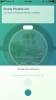Kuinka ottaa kaksivaiheinen vahvistus käyttöön ja poistaa se käytöstä Whatsappissa
Whatsapp on lisännyt uuden suojausominaisuuden; kaksivaiheinen vahvistus. Ominaisuus otettiin alun perin käyttöön valituille käyttäjille, mutta nyt se on asetettu kaikkien Whatsapp-käyttäjien saataville. Kaksivaiheinen vahvistus Whatsappissa lisää toisen suojakerroksen, jotta kukaan ei voi määrittää Whatsappia puhelinnumerosi avulla. Kun otat kaksivaiheisen vahvistuksen käyttöön Whatsappissa, sinun on annettava salasanasi aina, kun sinun on määritettävä Whatsapp uuteen laitteeseen. Näin voit ottaa kaksivaiheisen vahvistuksen käyttöön ja poistaa sen käytöstä Whatsappissa.
Ota kaksivaiheinen vahvistus käyttöön
Avaa Whatsapp ja siirry kohtaan Asetukset> Tili> Kaksivaiheinen vahvistus.


Napauta 'Ota käyttöön' ja anna kuusinumeroinen salasana. Sinun on syötettävä se kahdesti; kerran määrittääksesi ja kerran varmistaaksesi sen. Kun olet asettanut salasanan, Whatsapp kysyy sähköpostiosoitettasi.


Sähköpostiosoite liitetään puhelinnumeroosi, ja se toimii keinona palauttaa tai nollata salasanasi, jos unohdat sen. Voit ohittaa sen, jos haluat.
Poista kaksivaiheinen vahvistus käytöstä
Avaa Whatsapp ja siirry kohtaan Tili> Asetukset> Kaksivaiheinen vahvistus. Napauta 'Poista käytöstä' -vaihtoehtoa. Sinun on syötettävä salasanasi kerran, ennen kuin kaksivaiheinen vahvistus poistetaan käytöstä. Voit myös vaihtaa salasanasi samalta näytöltä, mutta sinun on jälleen vahvistettava muutos antamalla vanha salasanasi.


Kaksivaiheinen vahvistus Whatsappissa on tarkoitettu estämään ketään määrittämästä sovellusta puhelinnumerollasi. Jos kadotat SIM-korttisi tai joku onnistuu myöntämään SIM-kortin kaksoiskappaleen, salasana estää heitä määrittämästä Whatsappia numerollesi.
Jos sinä käytä Whatsappia työpöydälläsi, se ei kysy salasanaa, kun aloitat uuden istunnon. Se olettaa, että se olet sinä, koska sinun täytyy skannata QR-koodi puhelimellasi kirjautuaksesi sisään.
Haku
Uusimmat Viestit
Kuinka korvata Facebook Messenger-hymiö järjestelmän hymiöillä
Facebook Messengerillä on omat hymiöt. Kun käytät joko iOS- tai And...
AssistantEnhancer lisää kuormituksia uusia Siri-komentoja iPhoneen
Aikaisemmin monet Cydian hienosäädöt ovat väittäneet vievänsä Sirin...
Kuinka pudottaa viehe Pokèstopiin Pokèmon Go -tapahtumassa
Pokèmonissa olevat vieheet ovat kuin suitsukkeita, paitsi ne ovat p...